С помощью современных смартфонов легко можно сделать панорамное изображение любого вида. Но что если вы хотите создать панораму из обычных фотографий или добавить интерактивности? Для этого понадобятся специализированные приложения.
PanoramaStudio — приложение для Windows и macOS, которое помогает создавать интерактивные панорамы любых типов.
Приложение доступно в двух редакциях: обычной и PRO. В обычной версии можно создавать панорамы в 360 градусов с широким обзором. А в PRO-версии появляется поддержка слоёв и сферических панорам.
Конечно, это не все различия. Перечислять их все я не буду, и в своём обзоре я расскажу именно про профессиональную версию. А различия можно посмотреть на скриншоте ниже или более подробно по этой ссылке.
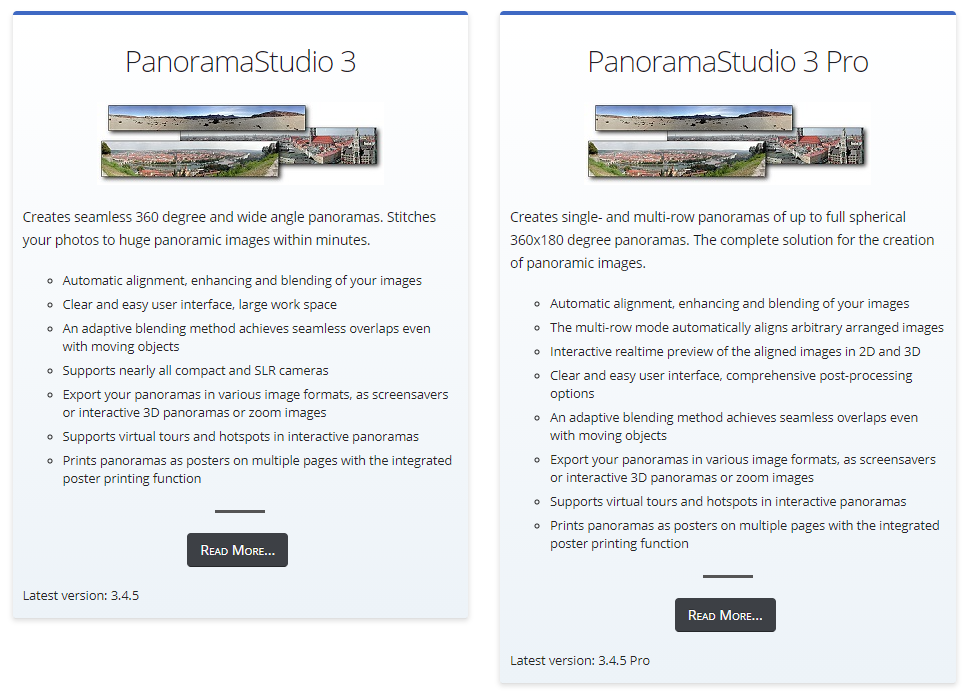
При первом запуске PanoramaStudio вам нужно выбрать, какой тип панорамы вы хотите создать.
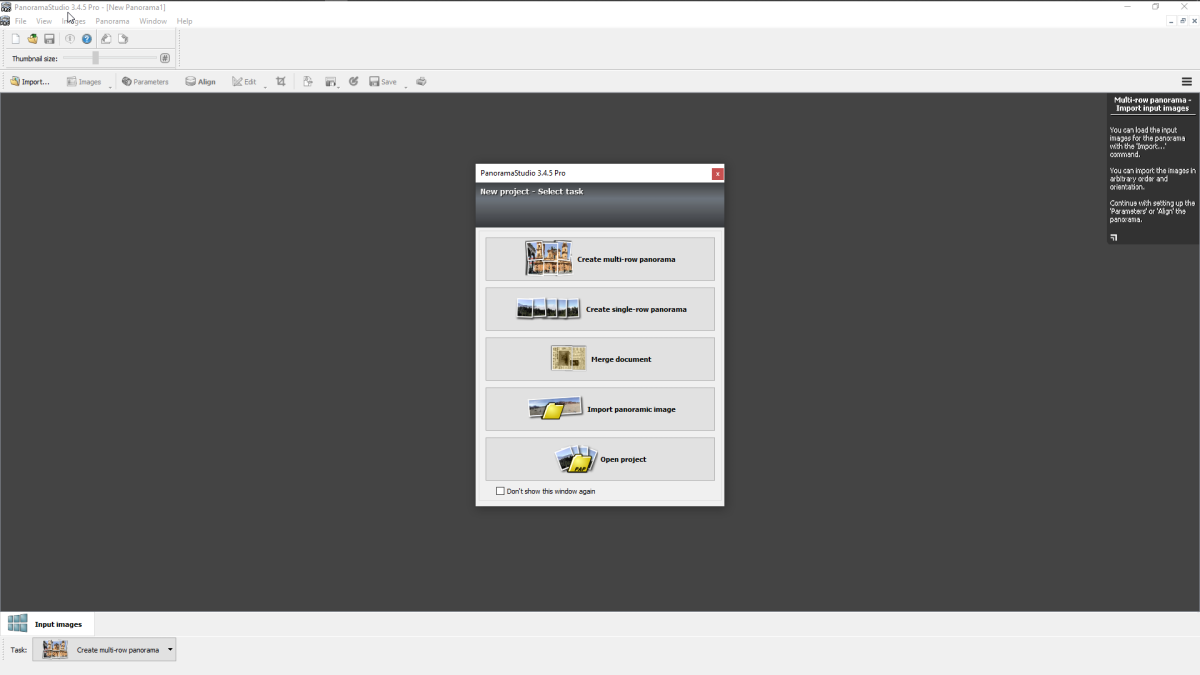
Можно выбрать многослойную или однослойную панораму, объединить документ, импортировать панорамное изображение или открыть сохранённый проект.
Чтобы не углубляться, для примера я выберу обычную однослойную панораму. Шаги для других видов панорам будут примерно такие же.
Теперь с помощью кнопки «Import» нужно импортировать свой набор изображений, с которыми вы планируете работать.
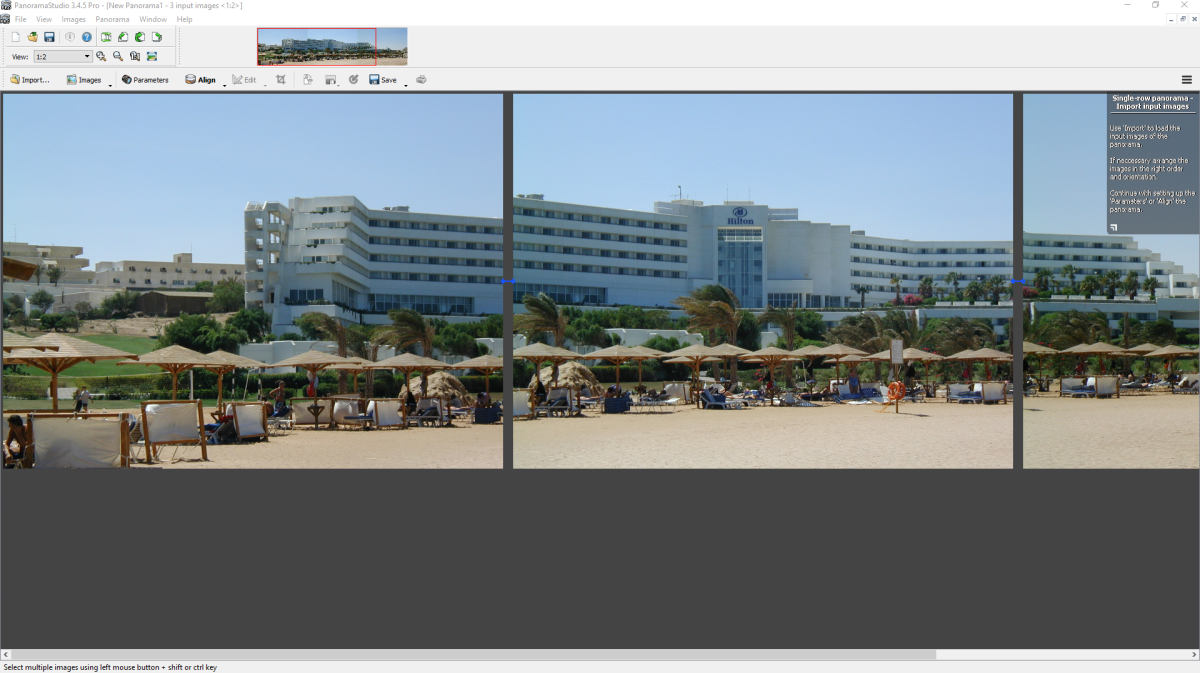
Приложение сразу не производит никаких действий над добавленными изображениями. Через меню вы можете произвести какие-то базовые правки фотографий: поворот, отражение, обрезка, добавление маски. Либо сразу же выбрать создание обычной или 360 панорамы.
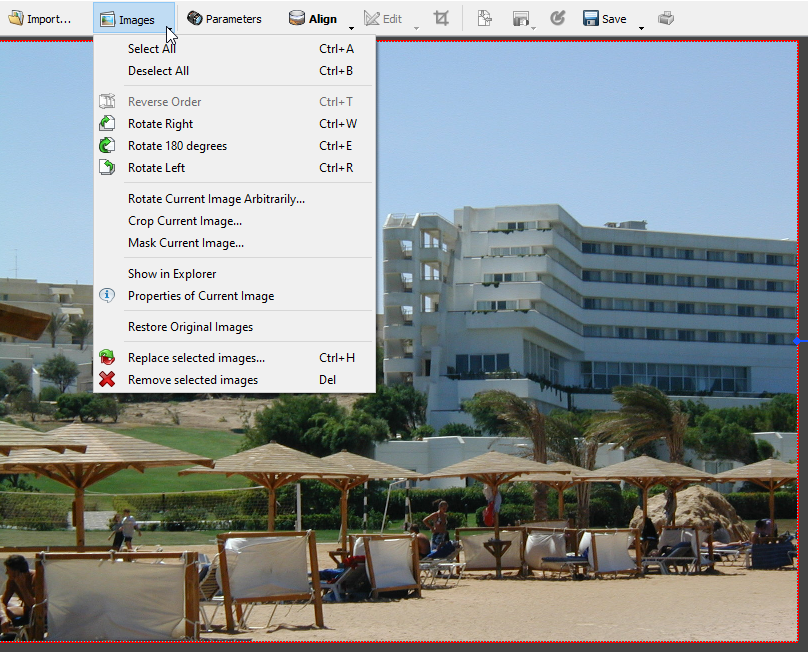
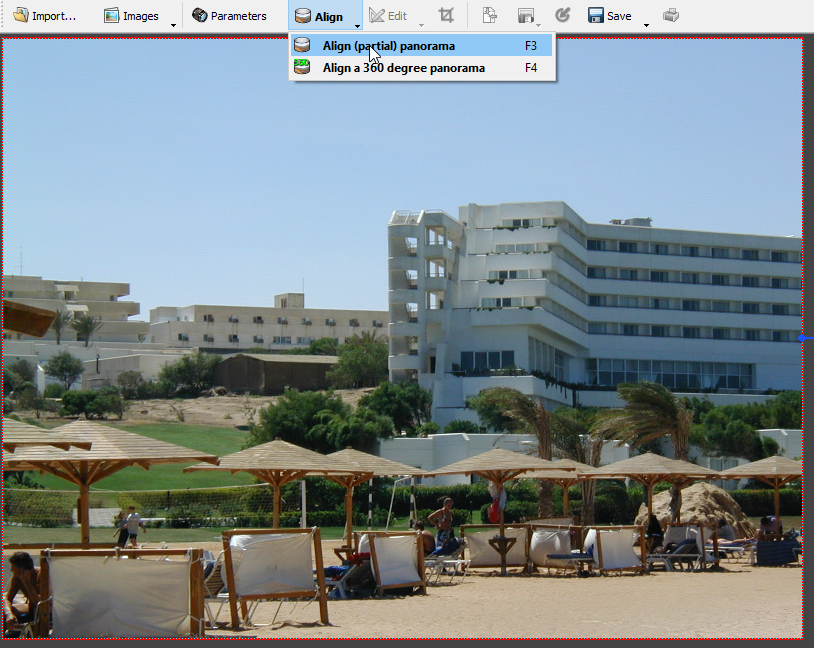
PanoramaStudio автоматически расположит фотографии согласно выбранному типу панорамы. А с помощью инструментов редактирования вы сможете внести необходимые правки: изменить фокус, сделать выравнивание, добавить маску и прочее.
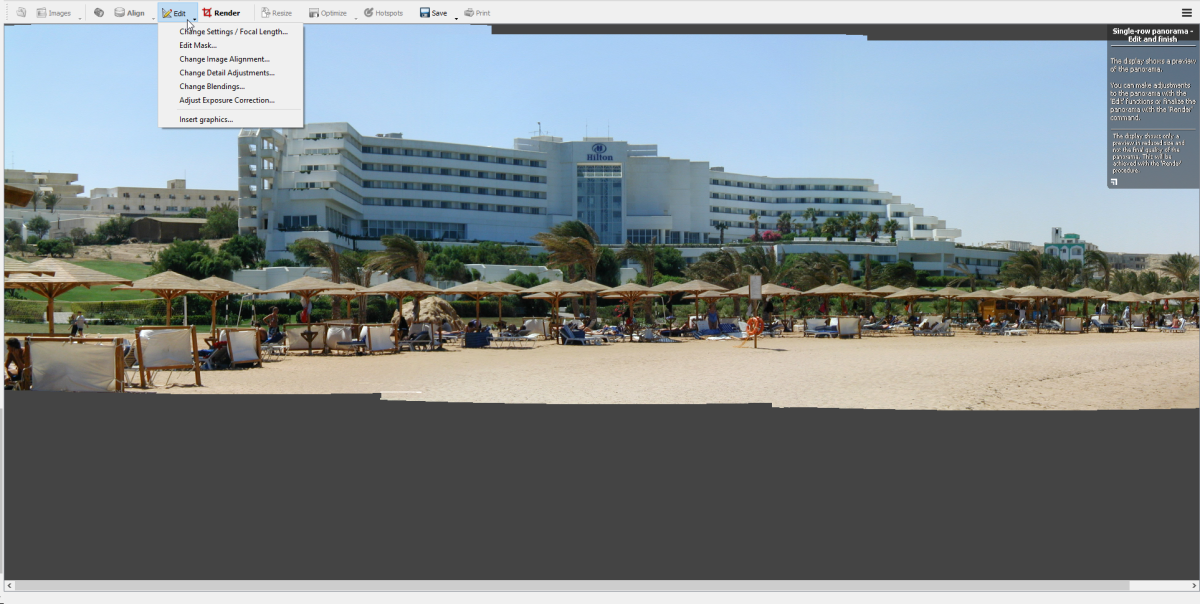
Если результат устраивает, жмите кнопку «Render». Панорама готова.
Чтобы добавить интерактивные элементы, нужно нажать кнопку «Hotspots». В специальном редакторе можно выбрать тип иконки и действие, которое должно выполняться при нажатии на неё.
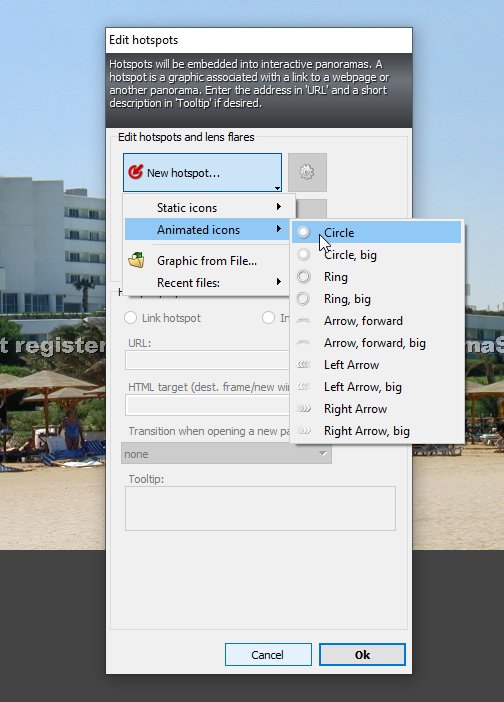
Всё настроили? Теперь жмите на нужную часть изображения, и «Hotspot» появится на нём.
После завершения всех манипуляций просто сохраните готовое изображение в виде интерактивной панорамы.

До установки PanoramaStudio я был уверен, что создавать панорамы, а тем более интерактивные, — очень сложная задача. Как оказалось, с помощью таких программ весь процесс занимает считанные минуты и не требует каких-то специальных знаний.


